
Ricevi l’errore 0x8024500C durante l’installazione o l’aggiornamento di app dall’app store di Windows? Se SÌ, allora sei nel posto giusto, in questo blog imparerai come correggere il codice di errore di Windows Store 0x8024500C.
Il codice di errore dell’app store di Windows 0x8024500C viene generalmente visualizzato dopo l’aggiornamento del sistema Windows 10 a Creators Update o Anniversary Update.
Dopo l’aggiornamento, quando l’utente tenta di installare qualsiasi app da Windows Store, riceverà il codice di errore 0x8024500C. Puoi accedere all’App Store, ma non puoi scaricare app o installarle.
Prova di nuovo
Qualcosa è andato storto
Il codice di errore è 0x8024500C, nel caso ne avessi bisogno.
L’errore: 0x8024500c si verifica a causa di voci di registro danneggiate o infette, aggiornamenti di Windows Store incompatibili, cache difettosa di Windows Store, errore del server proxy e altro.
Quindi, per eliminare l’errore 0x8024500C e installare app dall’app store di Windows senza alcun errore, segui le soluzioni elencate di seguito.
Per correggi errore 0x8024500C, Consigliamo Advanced System Repair:
Questo software e la tua soluzione completa per correggere gli errori di Windows, proteggerti dai malware, pulire i file spazzatura e ottimizzare il tuo PC per le massime prestazioni in 3 semplici passaggi:
- Scarica Advanaced System Repair valutato Eccellente su Trustpilot.
- Fai clic su Install & Scan Now per eseguire la scansione dei problemi che causano i problemi del PC.
- Quindi, fai clic su Click Here to Fix All Issues Now per riparare, pulire, proteggere e ottimizzare il tuo PC.
Come risolvere il codice di Windows 10 App Store 0x8024500c?
Soluzione 1: Cancella Windows Store Cache
A volte la cache di Windows Store viene danneggiata e inizia a causare conflitti durante l’aggiornamento
- Vai al menu Start> cerca wsreset> premi il tasto Invio.
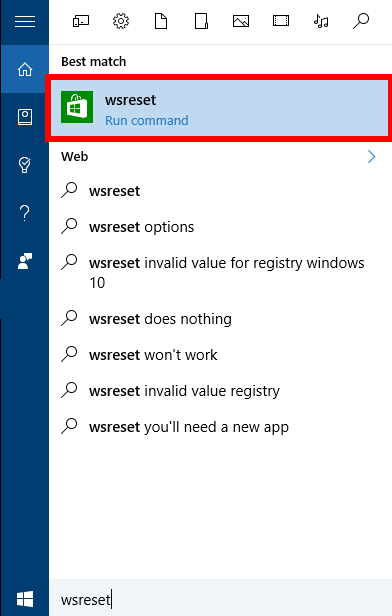
- Ora, fai clic con il pulsante destro del mouse sull’opzione wsreset e scegli Esegui come amministratore.
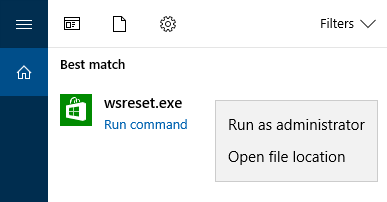
- Se viene visualizzato un UAC, fare clic su Sì.
- Questo cancellerà la cache dell’app store di Windows.
Soluzione 2: Disattiva connessione proxy
- Apri il browser web (Chrome, Mozilla o qualsiasi altro) e vai alle Impostazioni.
- Cerca la scheda Connessioni e fai clic su Impostazioni LAN.
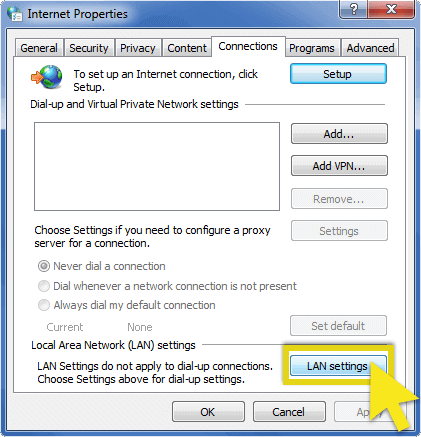
- Deselezionare la casella di controllo “Usa un server proxy per la tua LAN”.
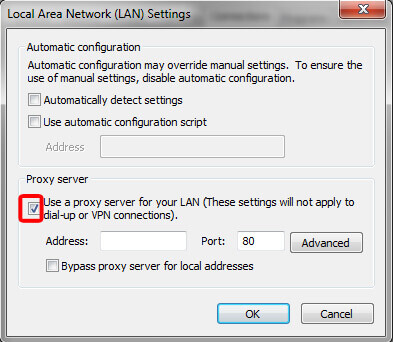
- Fare clic su OK per salvare le modifiche e chiudere la finestra corrente.
Ora verifica se l’errore di aggiornamento di Windows 0x8024500c è stato risolto o meno.
Soluzione 3: assicurarsi che la data e l’ora del sistema siano corrette
A volte l’errore può apparire a causa della data e ora del sistema sbagliato. Quindi, si consiglia di impostare l’ora e la data del sistema correttamente. Dovresti prima sincronizzare l’ora e la data con Internet e rilevare automaticamente il tuo fuso orario.
Soluzione 4: esegui risoluzione dei problemi dell’app.
Questo strumento per la risoluzione dei problemi integrato di Windows 10 è in grado di risolvere automaticamente tutti i problemi. Tramite questo strumento di risoluzione dei problemi, puoi facilmente correggere le impostazioni delle app difettose che includono una
risoluzione dello schermo dispari e impostazioni di sicurezza o account errate.
Segui i passaggi indicati:
- Premi il tasto Windows + I e vai su Aggiornamento e sicurezza
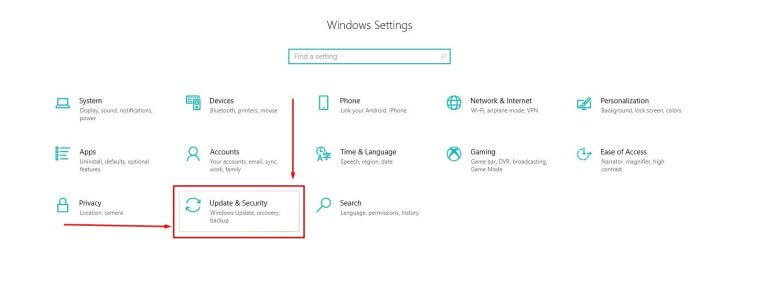
- E fai clic su Risoluzione dei problemi nella finestra di sinistra
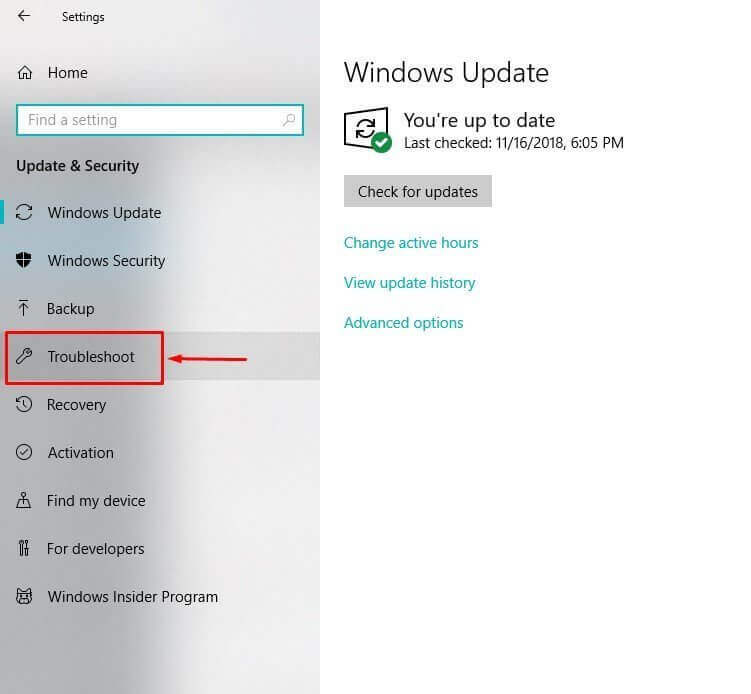
- Quindi scorri verso il basso fino alle app di Windows Store> fai clic su di essa.
- Quindi fare clic su Esegui lo strumento di risoluzione dei problemi.
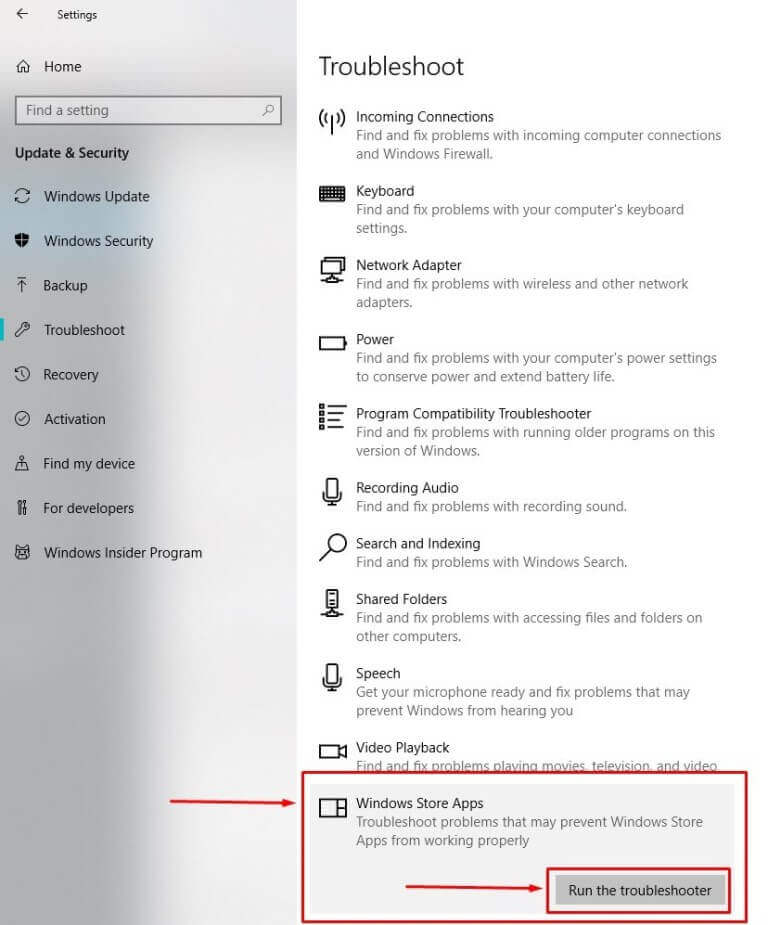
- Segui le istruzioni sullo schermo e attendi che l’intero processo sia completato
Infine, riavvia il sistema Windows e controlla se il codice di errore 0x8024500c è presente in Windows Store
Soluzione 5: Ripara i file di sistema danneggiati
L’errore 0x8024500c appare anche quando i file di sistema vengono danneggiati, quindi qui si suggerisce di riparare i file di sistema di Windows danneggiati. Qui si suggerisce di eseguire il comando DISM integrato su Windows, questo esegue la scansione dei file di sistema e li ripara.
- Aprire il prompt dei comandi con il privilegio di amministratore.
- Per fare ciò, premi il tasto Windows + X e fai clic sul Prompt dei comandi (amministratore)
- Digita il comando indicato di seguito OPPURE Copia e incolla questi. Premere INVIO dopo ciascun comando.
- Dism / Online / Cleanup-Image / CheckHealth
- Dism / Online / Cleanup-Image / ScanHealth
- Dism / Online / Cleanup-Image / RestoreHealth
Spero che il codice di errore del negozio di Windows 0x8024500c sia corretto, ma se stai ancora ricevendo l’errore, scansiona il tuo sistema con lo strumento di degli errori di Windows Update.
Soluzione 6: Reinstallare Windows Store
Se le correzioni sopra indicate non funzionano per te, reinstallare la cache dell’archivio di Windows potrebbe funzionare per correggere il codice di errore 0x8024500c di Windows 10.
Segui i passaggi per farlo:
- Aprire la finestra di dialogo Esegui premendo il tasto Windows + R
- Digitare PowerShell.
- Fare clic con il tasto destro del mouse sui risultati della ricerca e selezionare Esegui come amministratore.
- Digita Get-Appxpackage –Allusers e premi il tasto Invio.
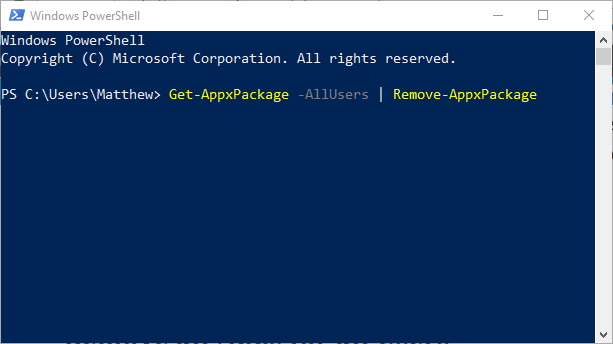
- Ora è necessario cercare la voce di Windows Store e annotare il nome del pacchetto (usare ctrl + C).
- Successivamente, digita Add-AppxPackage -register “C: \\ Programmi \\ WindowsApps \\” –DisableDevelopmentMode.
NOTA: Ora, sostituire PackageFullName con il nome del pacchetto di Windows Store (precedentemente copiato dall’utente).
- Di nuovo, apri PowerShell con i diritti amministrativi (come mostrato sopra).
- Incolla Add-AppxPackage -registrare “C: \\ Programmi \\ WindowsApps \\” -DisableDevelopmentMode comando> premere Invio.
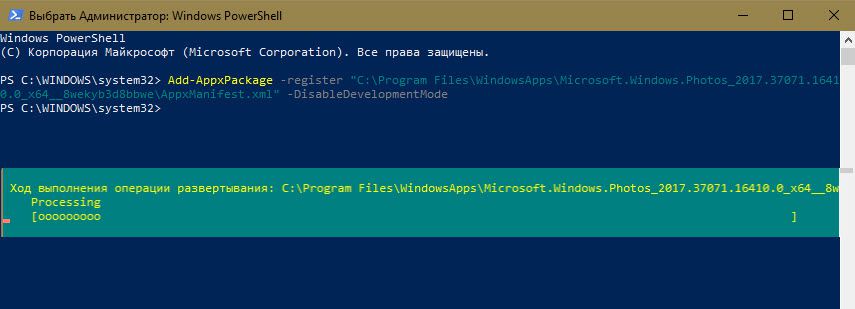
- Alla fine, riavvia il PC per salvare tutte le modifiche.
Soluzione migliore e semplice per correggere l’errore di Windows Store 0x8024500c
In molti casi, le soluzioni manuali non funzioneranno per te per correggere errori o problemi di aggiornamento di Windows, quindi in questo caso puoi eseguire il PC Riparazione Attrezzo, che è uno strumento di riparazione avanzato, che solo scansionando una volta rileva e risolve vari problemi ed errori di Windows.
Questo strumento automatico è semplice da usare e non è necessaria alcuna competenza professionale per utilizzarlo. Semplicemente, scarica, installa ed esegui. Risolverà automaticamente tutti i tipi di problemi come errori DLL, errori di registro, problemi di driver, ecc. E ottimizzerà anche le prestazioni del PC/laptop Windows.
Ottieni PC Riparazione Attrezzo per correggere il codice di errore 0x8024500c
Conclusione
Quindi, questo è tutto su come correggere il codice di errore dell’archivio di Windows 0x8024500c. Ho fatto del mio meglio per condividere con voi le possibili soluzioni di lavoro.
Segui attentamente le soluzioni fornite una per una e supera l’errore sul tuo sistema Windows.
Spero che queste soluzioni si dimostrino efficaci per te, ma se c’è qualcosa che mi sono perso, faccelo sapere sulla nostra pagina Facebook.
Buona fortuna..!
Hardeep has always been a Windows lover ever since she got her hands on her first Windows XP PC. She has always been enthusiastic about technological stuff, especially Artificial Intelligence (AI) computing. Before joining PC Error Fix, she worked as a freelancer and worked on numerous technical projects.